

















Para crear VLANs, el switch debe estar en modo VTP “Server”, o “Transparent”. “Server” es el default.
show vtp status
show vlan
vlan database
vtp server
vlan 2 name admin (crear
vlan 3 name contabil
...
exit
show vlan
configure terminal
interface f0/1
switchport access vlan 2 (asigna el puerto a
interface f0/2
...
end
Ver también: interface range, para configurar varias interfaces a la vez.
Para borrar una vlan:
vlan database
no vlan 2 (borrar
Para quitar la asignación de VLAN a un puerto:
configure terminal
interface f0/1
no switchport access vlan 2
Para volver todo el switch al default de fábrica (ver http://www.cisco.com/warp/public/473/156.html):
erase startup-config (borra configuración, excepto VLAN)
delete flash:vlan.dat (borra la información de VLAN)
reload

Hola recientemente necesitaba guardar todos los team´s creados con la herramienta de HP Netwotk configuration Utility (NCU) en un fichero, por temas de contingencia para su restauracion posterior, mas en este caso, 16 servidores, 4 tarjetas de red y sus team´s correpondientes, sus tarjetas asociadas, etc.
Para eso tenemos cqniccmd.exe, bueno en esta imagen vemos su sitaxis y su patch
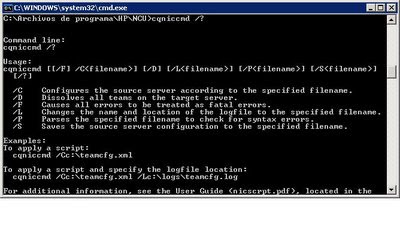
* Como ejemplo de captura de configuracion seria de este modo:
cqniccmd /s c:\configuracion.txt
* Para restaurar el archivo anterior seria:
cqniccmd /c c:\configuracion.txt
Ya tenemos todo, ojo esto no guarda la configuracion de windows (configuracion TCP/IP, nombre de nics...)
Para esto otro usar netsh dump > C:\configuracion.txt
Para restaurarlo seria netsh exec C:\configuracion.txt
Esto es todo amigos.
Pues nada, espero que esteis todos bien, con el rollo del COVID19. Por darle algo de continuidad a mi blog, hoy os traigo como poder activ...